筆者は音楽の再生速度変更に伴うピッチ(音程)の変化が好きです。 普段聴いている楽曲に対して、ピッチが変わることによる雰囲気の変化を楽しんでいます。
本記事ではMusicBee1でピッチの変更を伴う再生速度の変更方法を紹介します。
執筆時のMusicBeeのバージョンは 3.5.8698 です。
ピッチの変更を伴う再生速度の変更方法
MusicBeeには再生速度を変更する機能が提供されています。
MusicBeeの下部パネルから「イコライザとDSPの設定」を開きます。
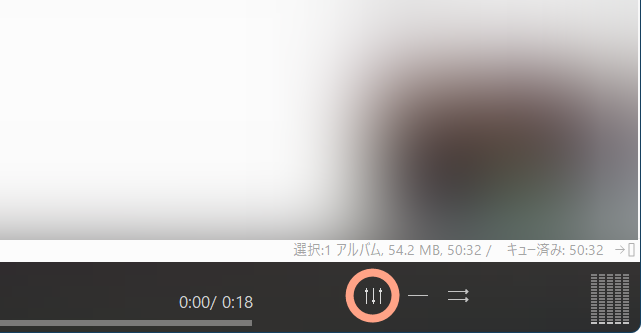
開かれた「イコライザとDSPの設定」から「テンポの調整」を有効にします。
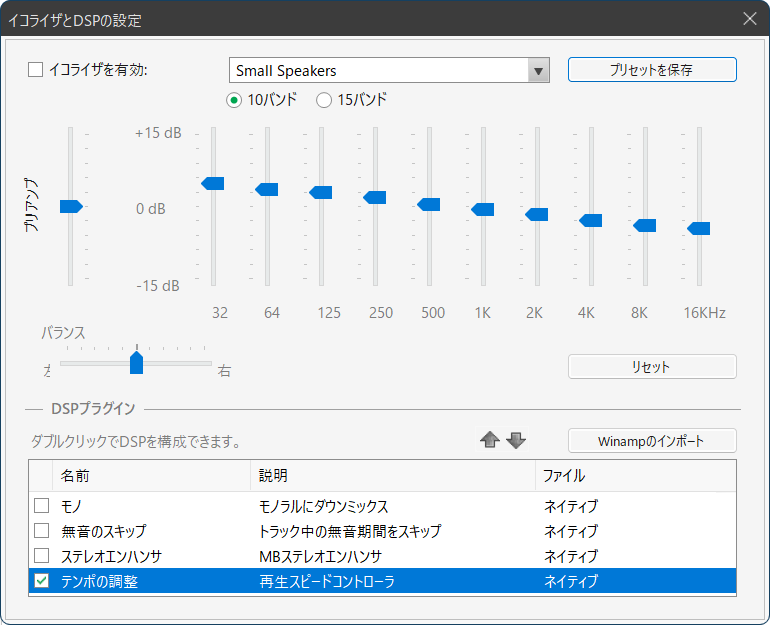
有効にすると「テンポの調整」の設定画面が表示されます。
「サンプルレート」を有効にして何%変更するかを入力し、OKを押して確定させます。 0%が等速の状態です。
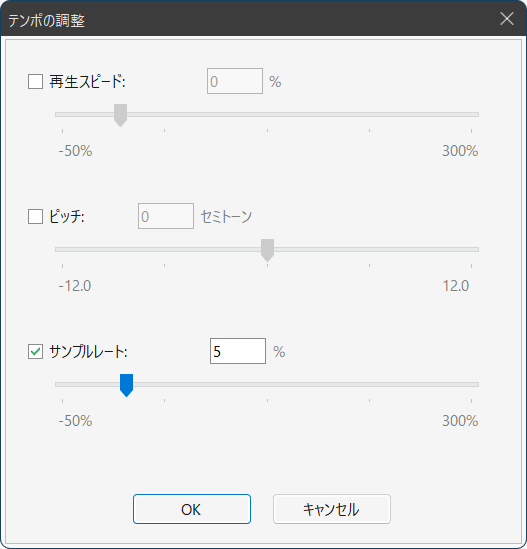
Note
設定を無効にせず再度「テンポの調整」の設定画面を表示させるには、「イコライザとDSPの設定」の「テンポの調整」のチェックボックス外をダブルクリックします。
変更した再生速度を元に戻す方法
「イコライザとDSPの設定」から「テンポの調整」を無効にします。
「テンポの調整」ウィンドウにある各項目を無効にすることでも再生速度を元に戻せますが、この場合は変更した設定は保持されず、すべてリセットされます。
(おまけ)ピッチを変えずに再生速度を変更したい場合
「テンポの調整」から「再生スピード」の項目を操作します。
ちなみにこの操作は、下部パネルの右クリックメニューからでも直接行えます。 ここでの設定によって「テンポの調整」が自動で有効になり「再生スピード」の値が変わるようになっています。
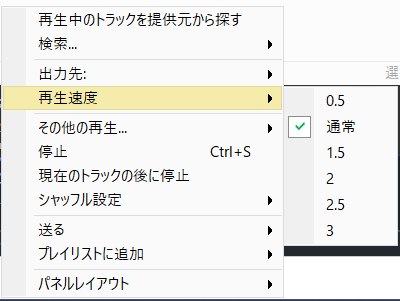
おわりに
MusicBeeでピッチの変更を伴う再生速度の変更方法を紹介しました。 同じことがしたいと思っている方々に本記事が届けば幸いです。
ありがとうございました。
-
音楽管理ソフト